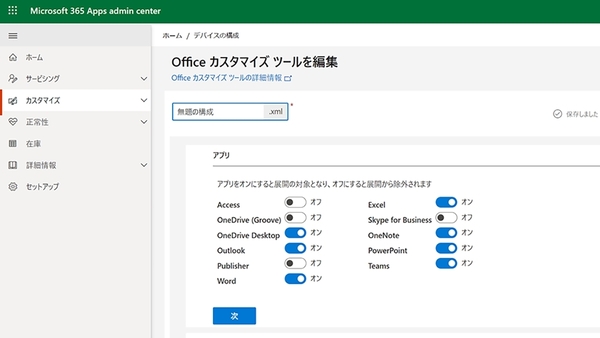本連載は、マイクロソフトの「Microsoft 365」に含まれるSaaS型デスクトップ&Webアプリケーション(以下、アプリ)「Microsoft 365 Apps(Office 365)」について、仕事の生産性を高める便利機能や新機能、チームコラボレーションを促進する使い方などのTipsを紹介する。今回はコンポーネントのアンインストールに注目した。
見慣れないアイコンが突如出現
先日、Skypeをスタートメニューから起動しようと検索したところ、見慣れぬアイコンが現れた。Skype for Businessである。筆者はSkype for Businessを使用しておらず、日本マイクロソフトの記者説明会で廃止する旨を聞いてから削除した……はずだった。現在でも顧客対応など必要に駆られてSkype for Businessを使用している企業もあるだろう。Microsoftに限らないが大手顧客に対しては特別なサポート期間を用意して、アプリを残すことは往々にしてある。
日本マイクロソフトの告知どおり、Skype for Businessは2021年7月でサービス終了済み。現在筆者はMicrosoft 365 Business Standardで最新チャネルのMicrosoft 365 Appsを使用している。だが、最初に気付いたデスクトップPCに限らず、2021年前半に新規導入したPCでも同様の現象が発生しているため、Skype for Businessが含まれつつも使用機会が皆無だったことから気付かなかったのだろう。
コンポーネントのアンインストールに挑戦
Microsoft 365 Appsはコンポーネントの取捨選択は基本的に不可能である。だが、それはGUIに限ったお話。Office展開ツールを使用すれば不要なコンポーネントを削除できる……はずだった。
ODTは正しく実行できるものの、Skype for Businessがアンインストールされない。筆者の記述が悪いのか、バージョンによって動作が異なるODTに原因があるのか不明だが、複数のPCで検証したところMicrosoft 365 Appsのアンインストール後に、複数のアプリ除外を明示した構成ファイルで再インストールしたところ、Skype for Businessを取り除くことができた。
スッキリしない結果だが目的は達せられた。なお、除外するアプリの取捨選択は「Configuration options for the Office Deployment Tool」、ODTの使用方法は「Overview of the Office Deployment Tool」と公式ドキュメントが参考になる。本来は情報システム部門が管理する要件だが、中小企業で特定の担当者が不在、もしくは管理するPCが少数の場合は今回の手順で対応してほしい。

この連載の記事
-
第59回
Team Leaders
中小企業にも開放されたMicrosoft Copilot for Microsoft 365 -
第58回
Team Leaders
ハイブリッドワーク時代にデータ漏えいを防ぐ「アイドルセッションタイムアウト」 -
第57回
Team Leaders
ファイル共有ハブへと進化するOneDrive 3.0 -
第56回
Team Leaders
ExcelとPythonが融合! 「Excel in Python」 -
第55回
Team Leaders
プレビュー版でも使えるBing Chat Enterprise -
第53回
Team Leaders
Microsoft 365に加わった新配信チャネルの役割は新機能検証用? -
第52回
Team Leaders
Build 2023で発表されたMicrosoft 365の新機能 -
第51回
Team Leaders
AIによる支援が加わったMicrosoft DesignerはSNS向けソリューション? -
第50回
Team Leaders
AI機能を組み込んだMicrosoft 365 Copilotで仕事の仕方が変わる!? -
第49回
Team Leaders
期待が高まるMicrosoft 365へのChatGPT組み込み - この連載の一覧へ